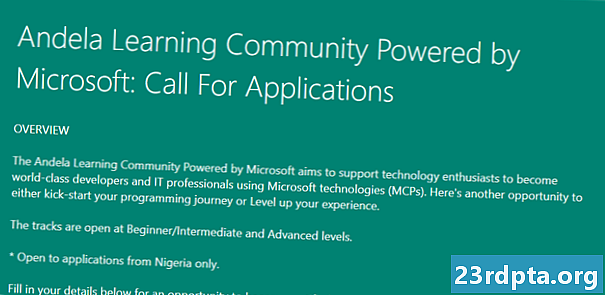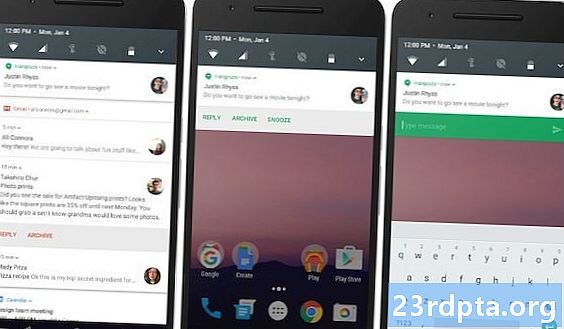
Obsah
- 1. Skratky rýchleho nastavenia
- 2. Skopírujte text v ponuke Posledné
- 3. Klávesové skratky pre skratky aplikácií
- 4. Rýchlo prepínajte medzi dvoma najnovšími aplikáciami
- 5. Čo je táto pieseň?
- 6. Nastavte uzamknutú obrazovku
- 7. Skryť obsah oznámení na uzamknutej obrazovke
- Bonus: Nechajte budík zapnutý, keď je telefón vypnutý
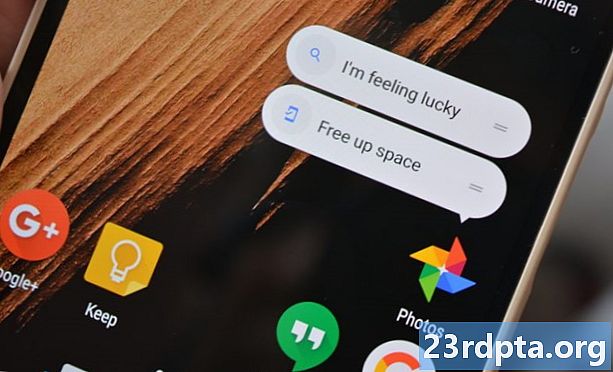
Jednou z vynikajúcich vecí v systéme Android je intuitívnosť. Väčšina najdôležitejších funkcií je ľahko prístupná a jasne identifikovateľná (napríklad jas obrazovky). Existujú však niektoré užitočné funkcie, ktoré sú skryté alebo nie sú jasne vysvetlené. Tu sme zhromaždili niektoré z najlepších funkcií systému Android, ktoré ste mohli vynechať.
Poznámka: Tieto tipy sú založené na systéme Android Pie a nemusia byť dostupné v iných verziách systému Android.
1. Skratky rýchleho nastavenia
Tlačidlá rýchleho nastavenia ponúkajú praktický spôsob úpravy určitých funkcií systému Android. Tieto ikony v hornej časti telefónu po stiahnutí tieňa upozornení - sú však viac ako len prepínateľné.
Klepnutím a podržaním určitých ikon sa v nastaveniach dostanete na ich vyhradenú stránku. Toto je rýchly spôsob, ako získať prístup k nastaveniu, keď chcete urobiť viac, než len zapnúť alebo vypnúť; Používam ho na rýchle vstúpenie do ponuky Bluetooth na manuálne spárovanie zariadení.
Stránky s nastaveniami pre Wi-Fi, NFC, mobilné dáta a ďalšie môžete navštíviť klepnutím a podržaním ich ikony.
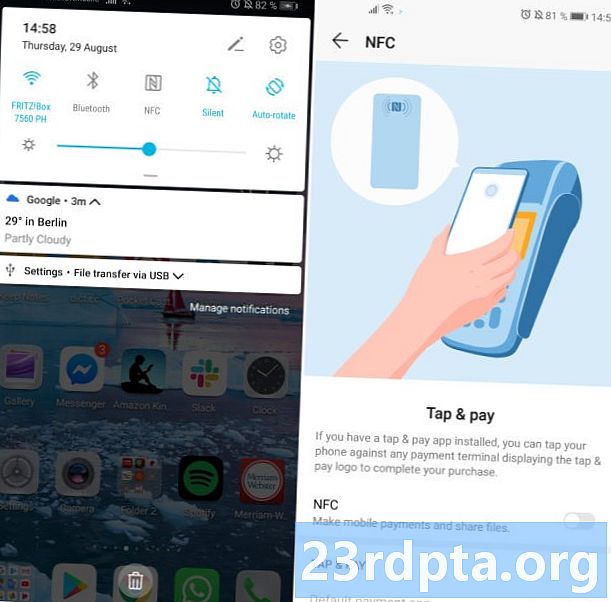
Klepnutím a podržaním ikony NFC sa dostanete priamo na stránku s nastaveniami.
2. Skopírujte text v ponuke Posledné
Táto funkcia je k dispozícii iba pre Android Pie a iba pre niektoré zariadenia, má však potenciál stať sa klasickou.
Pri prezeraní aplikácií s textom v ponuke posledných aplikácií môžete zvýrazňovať a kopírovať text bez otvorenia samotnej aplikácie. Je to malý dodatok, ale ten, ktorý by mohol byť často šetriaci čas pri kopírovaní alebo zdieľaní obsahu.
Túto funkciu majú momentálne iba niektoré z našich telefónov, ale mám podozrenie, že sa v budúcnosti rozšíri. Ak chcete zistiť, či to funguje na vašom systéme Android, stlačte tlačidlo nedávnych aplikácií a potom klepnite a podržte nejaký text.
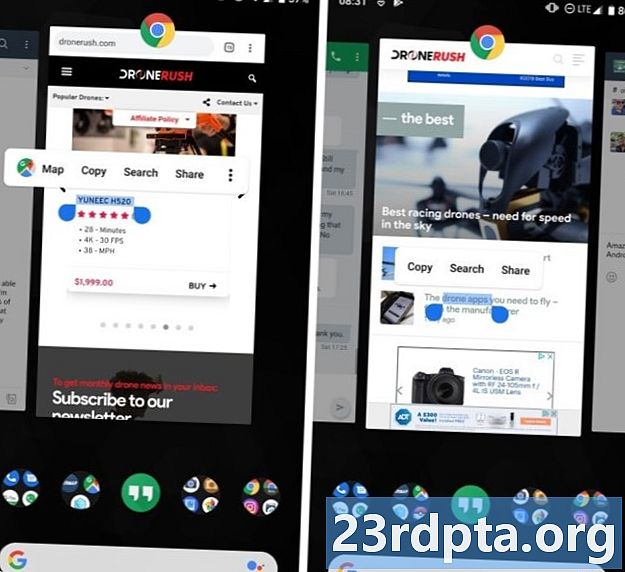
Niektoré Android majú teraz možnosť kopírovať text z ponuky Nedávne.
3. Klávesové skratky pre skratky aplikácií
Klepnite a podržte ikonu aplikácie na zariadení so systémom Android Nougat alebo novším. Ak to aplikácia podporuje, v bubline sa zobrazia rôzne skratky. Je to inteligentná funkcia, ktorá používateľom umožňuje efektívne teleportovať do konkrétnych častí aplikácie namiesto toho, aby sa k nim dostali. Má však druhotnú výhodu: môžete klepnúť a podržať skratky aplikácií a zmeniť tak niektorú z nich na tlačidlo odkazov.
Napríklad klepnite a podržte WhatsApp a zobrazí sa zoznam skratiek vrátane posledných kontaktov. Klepnutím a podržaním jedného z týchto kontaktov ho môžete presunúť na plochu, aby ste k nemu mali ešte rýchlejší prístup.
Funguje to aj pre iné veci. Chcete pripnúť nedávno prehrávaný zoznam skladieb Spotify na svoju domovskú obrazovku? A čo pridanie tlačidla na načítanie vašej trasy domov pomocou Máp Google? Stačí klepnúť a podržať príslušnú ikonu, potom klepnúť a podržať príslušnú skratku a umiestniť ju kamkoľvek budete chcieť (aby ste dosiahli niektorú z nich, musíte mať v Mapách Google nastavenú domácu adresu alebo nedávno prehrávaný zoznam Spotify). ,
Rovnaké možnosti skratiek nájdete inde v príslušných aplikáciách, ak ich chcete vykopať, ale táto metóda je vynikajúca na objavovanie možností skratiek, na ktoré by ste nikdy nenapadli.
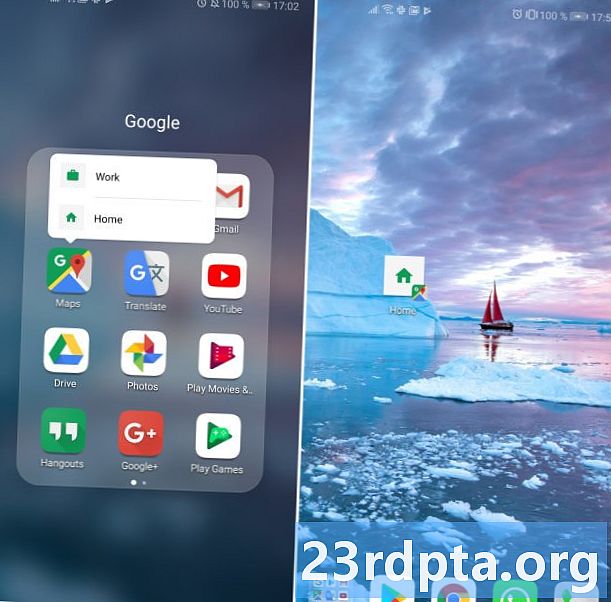
Skúste klepnutím a podržaním rôznych ikon zistiť, aké druhy skratiek by ste mohli urobiť.
4. Rýchlo prepínajte medzi dvoma najnovšími aplikáciami
Táto funkcia existuje už od roku Android Nougat, je však jednou z tých, na ktoré sa ľahko zabudne.
Dvojitým klepnutím na tlačidlo posledných aplikácií sa vrátite do predchádzajúcej aplikácie, čo znamená, že môžete rýchlo prepínať medzi dvoma poslednými aplikáciami bez otvorenia vyhradenej ponuky. Je to skvelý šetrič času, aj keď animovaný prechod môže byť trochu šikovný.
5. Čo je táto pieseň?
Telefóny s Androidom sú vybavené miniaplikáciou s názvom Zvukové vyhľadávanie, ktorá slúži ako odkaz na funkciu „Čo je táto pieseň?“ Pomocníka Google. Vášmu smartfónu to umožní počúvať hudbu - či už pochádza z televízie, rádia alebo z iného zdroja - a zistiť, ktorá skladba sa prehráva.
Zvukové vyhľadávanie je ideálne, ak chcete zistiť, kto spieva túto chytľavú melódiu skôr, ako navždy zmizne.
Normálne by ste museli prebudiť Asistenta Google, stlačiť tlačidlo záznamu a počkať, kým sa neobjaví tlačidlo „Čo je táto pieseň?“. Alebo by ste mohli povedať: „OK Google, čo je táto pieseň?“, Ktorú môže alebo nemusí počuť v závislosti od toho, ako hlasná je a ako jasne hovoríte.
Miniaplikácia Zvukové vyhľadávanie tieto problémy rieši počúvaním hudby jediným kliknutím - ideálne pre, ak chcete zistiť, kto spieva túto chytľavú melódiu skôr, ako navždy zmizne. Stačí klepnúť a podržať prázdne miesto na domovskej obrazovke, klepnúť na „widgety“ a potom prejsť prstom po ponuke k miniaplikácii Zvukové vyhľadávanie. Klepnutím naň hádzate na svoju preferovanú plochu.

Zvukové vyhľadávanie môže byť skutočnou pomocou pre fanúšikov hudby - to znamená, že nemusia sťahovať žiadne ďalšie aplikácie.
6. Nastavte uzamknutú obrazovku
Toto je funkcia, o ktorej mnohí ľudia vedia, ale niekedy jej chýba dobrý príklad použitia. Namiesto toho, aby som vytvoril „Moje zariadenie“ - alebo niečo podobne zbytočné - rád by som vložil ako uzamknutú obrazovku e-mailovú adresu pre prípad, že by som zariadenie niekedy stratil. Ak to niekto nájde, všetko, čo musia urobiť, je vystreliť mi e-mail na zabezpečenie jeho návratu.
Ak by bol môj telefón niekedy ukradnutý, znamená to, že moja e-mailová adresa vstúpi do nesprávnych rúk; zistil som však, že obavy úplne vyvažujú vyhliadky dobrého Samaritána, ktorý nájde môj stratený telefón a pomôže mi ho získať späť.
Nastavenie uzamknutej obrazovky je v ponuke „Domovská obrazovka a tapeta“ na mojom telefóne, nájdete ho však v možnostiach zabezpečenia vo vašom telefóne.

Mať e-mailovú adresu na uzamknutej obrazovke by mohlo byť veľkou pomocou, ak by ste niekedy stratili telefón.
7. Skryť obsah oznámení na uzamknutej obrazovke
Upozornenia na uzamknutej obrazovke sú skvelé na to, aby poskytli pohľad na nové, ale niekedy obsahujú citlivý materiál. Keď sa nachádzate v okolí iných ľudí, možno budete chcieť ponechať tieto upozornenia súkromné.
V ponuke nastavení upozornení na telefóne (alebo „uzamknutá obrazovka a zabezpečenie“ alebo podobne) nájdete možnosť úplne deaktivovať tieto upozornenia. Existuje však aj spôsob, ako získať to najlepšie z oboch svetov. Voľba „zobraziť, ale skryť obsah“ umožní upozornenie, zatiaľ čo jeho obsah zostane súkromný až do odomknutia telefónu.
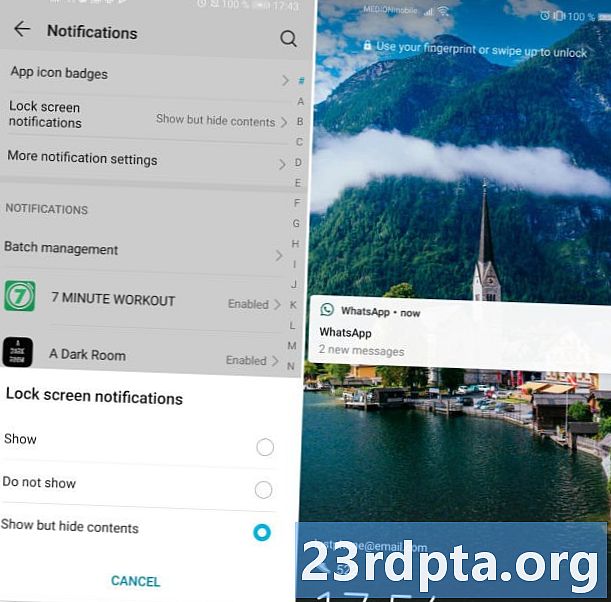
Nechceš, aby ti niekto kráčal? Skryte, čo hovoria na uzamknutej obrazovke.
Bonus: Nechajte budík zapnutý, keď je telefón vypnutý
Takmer všetky moderné telefóny s Androidom túto funkciu podporujú, aj keď si ju nemusíte byť vedomí. Ak chcete šetriť batériu svojho prístroja cez noc, môžete bezpečne vypnúť telefón bez ovplyvnenia ranného budíka.
Stačí nastaviť budík tak, ako by ste normálne chceli, vypnúť telefón a asi tak minútu sa zapne skôr, ako sa alarm vypne a bude vás zobudiť. Niektoré telefóny vám dokonca pripomínajú, že sa telefón zobudí po spustení budíka; toto dôležité tlačidlo odloženia bude k dispozícii aj vám.
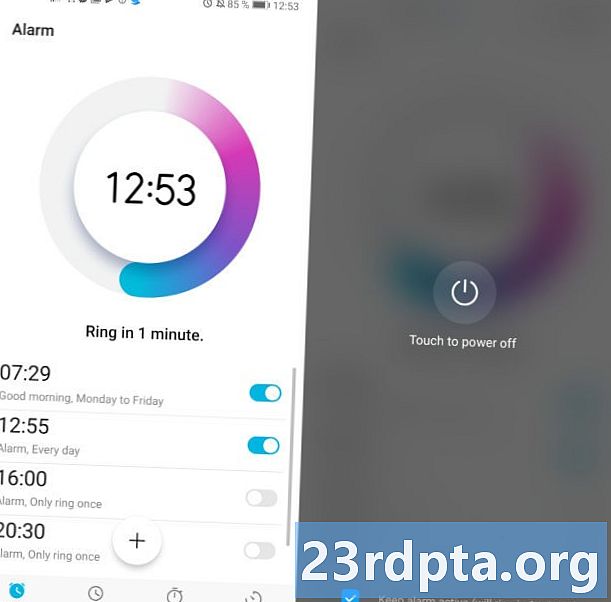
Pokiaľ je nabitý, zaznie budík, aj keď je váš smartphone vypnutý.
Aké sú vaše obľúbené málo známe triky pre Android? Vykričte ich v komentároch.